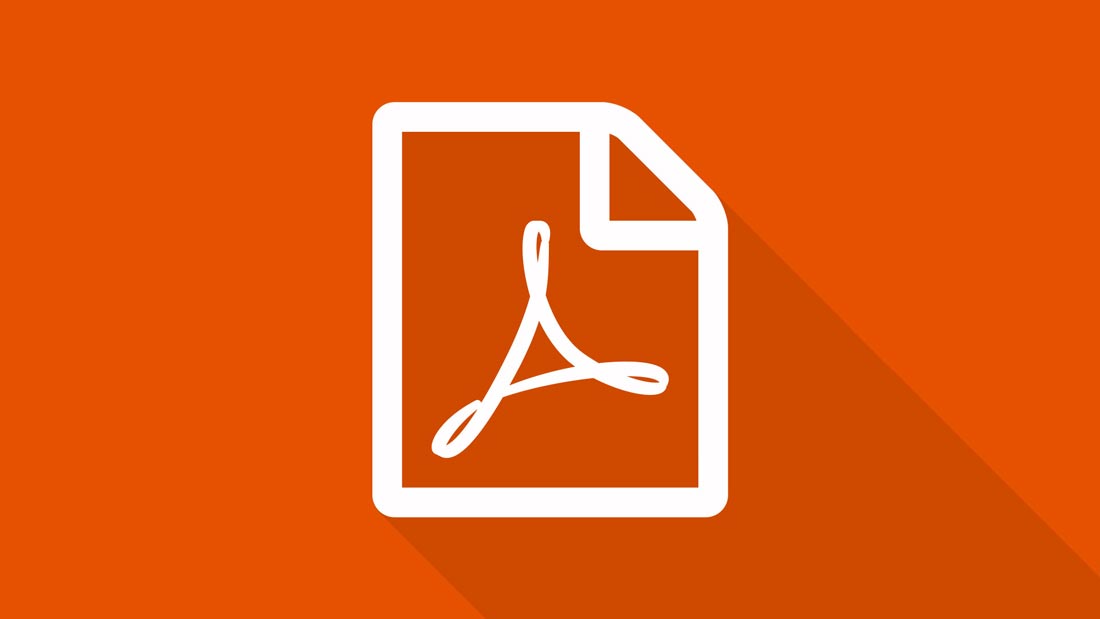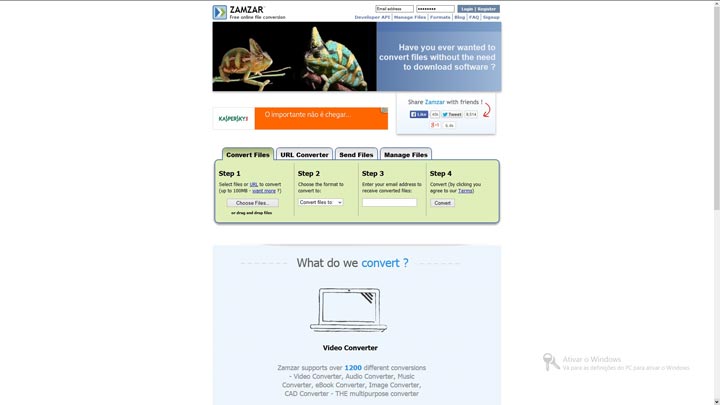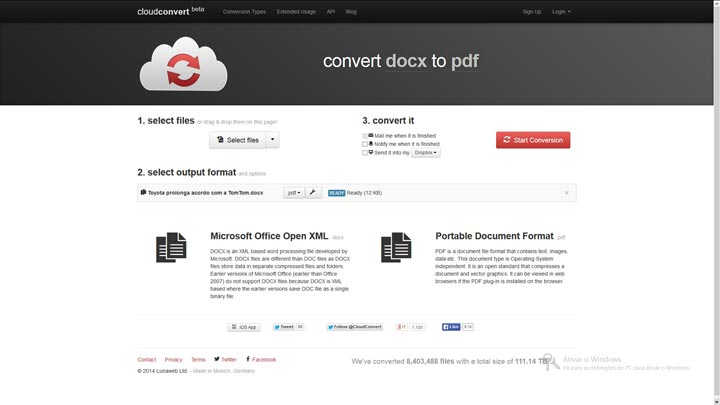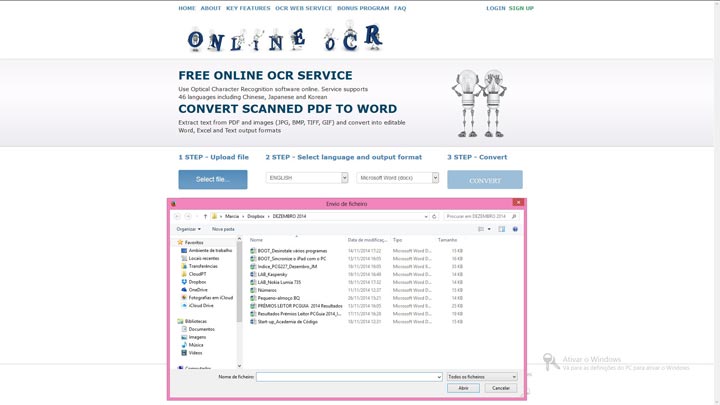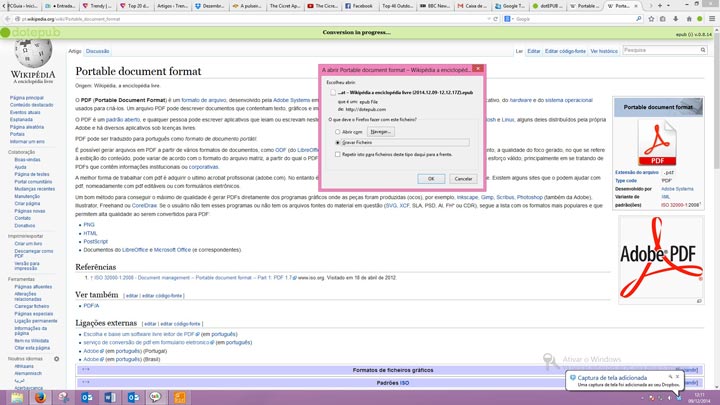Agora já não precisa de software para converter ficheiros. Saiba como transformar gratuitamente e online as fotografias, e-books e outros ficheiros em novos formatos.
Vá a qualquer site com listas de softwares para serem descarregados e encontrará avaliações dos ficheiros – ferramentas de conversão que permitem transformar os ficheiros JPEG em PDF, os HTML em EPUB e as cartas digitalizadas em algo digital. Mas todas estas ferramentas têm um preço – algumas vezes paga pelo programa e às vezes paga com frustração enquanto o chamado “freeware” (software gratuito) mina o seu PC com adware indesejado.
Não se dê ao trabalho. A conversão de ficheiros é uma tarefa que já não exige um software porque as melhores opções gratuitas são online.
Se utilizar a extensão AdBlock não verá nenhum anúncio. Aqui revelamos-lhe as conversões mais úteis disponíveis online e as melhores ferramentas gratuitas para o trabalho.
Converter fotografias em PDF para enviar por e-mail
O JPEG tem sido ao longo de anos o nosso formato preferido para enviar fotografias por e-mail a amigos e família, mas parece que afinal deveríamos enviá-las em PDF. Os ficheiros PDF são cerca de dez vezes mais pequenos do que os JPEG de qualidade semelhante e pode reduzir ou aumentar documentos PDF sem estragar a qualidade. Se fizer zoom da mesma imagem num JPEG de 500 K e num PDF de 50 KB eles terão basicamente o mesmo aspecto.
Hoje em dia, a maioria dos browsers possui a capacidade de abrir PDF, por isso tudo o que o receptor da imagem tem de fazer é abrir o seu e-mail e a fotografia. Esta vai abrir na janela do navegador, sem precisar de mais software.
A ferramenta gratuita Zamzar está disponível online e permite converter fotografias de qualquer formato em PDF (e muitos outros formatos). O processo requer alguns cliques, mas é muito mais rápido do que descarregar software. Arraste um ou mais ficheiros (até 100 MB) para a página, escolha ‘PDF’ no menu deslizante ‘Converter ficheiros para:’ escreva o seu endereço de e-mail e clique em ‘Convert’. Clique no link no e-mail que receber poucos segundos depois (clique sob ‘Alternatively click on the following link’ – não precisa de se registar), depois na página que abrir faça clique no botão verde ‘Download Now’. Assegure-se de que activou o AdBlock no seu navegador para que não lhe apareça nenhum botão de download falso. Tem de descarregar o ficheiro num prazo de 24 horas – após esse tempo será apagado do servidor do Zamzar.
Se o que precisa é diminuir o tamanho do ficheiro PDF, arraste-o para a página Compress PDF onde será automaticamente convertido num ficheiro de 144 dpi, o ideal para ser enviado por correio electrónico.
Transforme fotografias e documentos em múltiplas páginas PDF
O Zamzar é extremamente versátil e permite converter entre mais de 1200 formatos (não sabíamos que existiam tantos formatos). Mas existem algumas coisas que não faz – como criar um ficheiro PDF com várias páginas. Para isto precisará do site gratuito CloudConvert, cuja funcionalidade ‘fundir PDF’ permite combinar bastantes fotografias, documentos e até e-books num único ficheiro multipágina que pode ser enviado por e-mail. Antes de clicar em ‘Start Conversion’ veja se escolheu ‘pdf’ no menu dropdown ‘merge all into one’. Pode optar por receber o link do download no e-mail ou guardar o ficheiro automaticamente no Dropbox ou no Google Drive.
À semelhança do Zamzar, o CloudConvert permite converter entre centenas de formatos, incluindo vídeo e áudio, ficheiros de arquivo ZIP e RAR, documentos e folhas de cálculo. O site fornece até 25 minutos de conversão por dia, sem incluir o tempo de upload dos ficheiros e de exploração do sistema em busca do que quer fundir. Se tem uma quantidade muito grande de ficheiros para converter, um upgrade tem o razoável custo de nove euros por mês.
Converta PDF e fotos em texto ou documentos Word
O PDF pode ser o rei da conveniência quando partilhamos fotografias e documentos, mas não é propriamente interactivo. Se quer copiar texto ou editar fotos que estão “bloqueados” num PDF, vai precisar de os extrair. O site grátis ExtractPDF (extractpdf.com) é a solução mais simples. Carregue o ficheiro PDF (até 10 MB), clique em ‘Send file’ e aguarde alguns segundos enquanto todas as fotografias, textos e fontes e até os metadados são extraídos e arrumados em diversos separadores de onde os pode descarregar ou copiar.
Para extrair estes elementos de qualquer página web escreva o URL na caixa de ExtractPDF e clique em ‘Send File’.
O OnlineOCR vai um passo mais longe ao utilizar reconhecimento óptico (OCR) para “ver” o texto em formato JPEG ou outros formatos de imagem, assim como PDF, e convertê-lo em Word (DOCX), Excel ou documentos de texto puro, que pode copiar e editar.
É particularmente útil para transformar cartas oficiais digitalizadas em modelos editáveis. O ponto negativo é ter de escrever um captcha antes de clicar em ‘Converter’, mas os números são relativamente fáceis de ler. A conversão para texto é muito rápida e surpreendentemente precisa. Esta ferramenta tem ainda a vantagem de conter uma versão traduzida para Português.
Converta páginas web em e-books
As extensões dos browsers são ainda mais rápidas que qualquer ferramenta online que mencionámos até ao momento, porque permanecem na barra do browser e permitem converter conteúdo da web com apenas um clique.
O dotEPUB para o Chrome e Firefox (dotepub.com; faça scroll até à caixa da extensão à direita e clique em ‘install’) converte qualquer página web num e-book que pode depois ler no conforto no seu PC, tablet ou Kindle. Encontre um artigo online e clique no ícone verde redondo do dotEPUB na barra de extensões. O formato por defeito é EPUB, mas pode alterá-lo para MOBI (Kindle): clique com o botão direito do rato sobre o bookmark, clique em ‘Options’ e depois em ‘MOBI’.
Para converter e-books entre MOBI e EPUB e vários outros formatos utilize o CloudConvert. Clique em ‘Select files’, carregue o seu ficheiro de e-book, clique em ‘Select Format’, depois em ‘E-book’ e escolha o formato de saída, assim como a localização. Existe uma opção ‘Add from URL’, que permite converter páginas web, mas o CloudConvert só permite que saia em documentos, incluindo Word ou ficheiros de imagem.
O CloudConvert tem a sua própria ferramenta para o Chrome, mas é uma aplicação e não uma extensão. No final achámos mais fácil utilizar o site.